如果你的学校为你提供了 Microsoft 365 帐户,当你选择“登录 Office.com”时,主页上应会显示“课堂笔记本”图标。 如果未显示,请打开应用启动器 
如果仍无法找到课堂笔记本,请按顺序尝试以下步骤。
双重检查 Microsoft 365 教职员工许可证
请与学校管理员联系,了解是否已将教职员工许可证链接到 Microsoft 365 帐户。 以下为可使用的许可证列表:
-
教职员工Microsoft 365 企业版应用
-
教职员工Office 365 教育版
-
Office 365 教育版 E5 教职员工
-
Office 365 教育版 教职员工 PLUS
-
Microsoft 365 教职员工个人注册
-
Microsoft 365 教职员工计划 A1
-
Microsoft 365 教职员工计划 A2
-
Microsoft 365 教职员工计划 A3
-
Microsoft 365 教职员工计划 A3
-
Microsoft 365 教职员工计划 A4
-
SharePoint(计划 1)教职员工版
-
SharePoint(计划 2)教职员工版
-
Office 专业增强版(教职员工)
-
Office Web Apps(计划 1)教职员工版
-
Office Web Apps(计划 2)教职员工版
检查课堂笔记本应用是否已隐藏在 SharePoint 中
这可以防止 SharePoint 中的所有 Microsoft 365 租户在其应用启动器中看到课堂笔记本。
-
请求管理员登录并选择 SharePoint 管理中心。 在此选择“设置”。
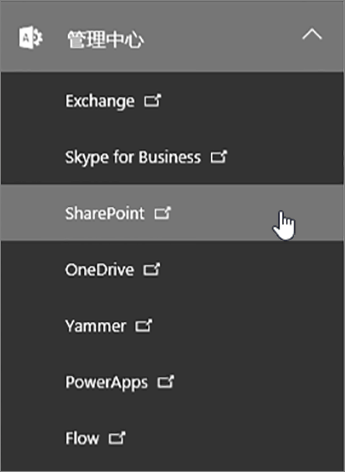
-
在“显示或隐藏选项”下,确保课堂笔记本设置为“显示”。
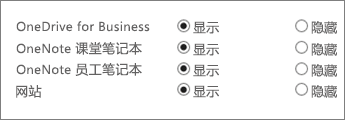
查看你所在国家/地区是否支持课堂笔记本
以下国家/地区支持课堂笔记本:
-
阿根廷
-
澳大利亚
-
奥地利
-
巴林
-
比利时
-
巴西
-
加拿大
-
智利
-
中国
-
克罗地亚
-
塞浦路斯
-
捷克共和国
-
丹麦
-
埃及
-
芬兰
-
法国
-
德国
-
希腊
-
洪都拉斯
-
香港特别行政区
-
匈牙利
-
印度
-
伊拉克
-
爱尔兰
-
以色列
-
意大利
-
日本
-
约旦
-
大韩民国
-
科威特
-
黎巴嫩
-
墨西哥
-
荷兰
-
新西兰
-
挪威
-
阿曼
-
波兰
-
葡萄牙
-
卡塔尔
-
罗马尼亚
-
俄罗斯联邦
-
沙特阿拉伯
-
新加坡
-
南非
-
西班牙
-
瑞典
-
瑞士
-
中国台湾
-
泰国
-
土耳其
-
阿拉伯联合酋长国
-
大不列颠及北爱尔兰联合王国
-
美利坚合众国
-
也门
如果列表中无你所在国家/地区,或者你仍未看见课堂笔记本,请访问我们的问题解答论坛获取更多帮助。







